win11笔记本关闭休眠 Win11怎么关闭休眠功能
更新时间:2024-10-03 13:06:22作者:xiaoliu
在Win11笔记本电脑中,休眠功能是一种非常常见且方便的功能,可以让用户在不使用电脑时将其保持在低功耗状态,以节省电量并快速恢复到上次的工作状态,有时候用户可能希望关闭休眠功能,例如在需要长时间运行任务或者不希望电脑自动进入休眠状态时。Win11笔记本电脑如何关闭休眠功能呢?接下来我们将介绍一些简单的方法来实现这一目标。
操作方法:
1.打开电脑,点击开始图标
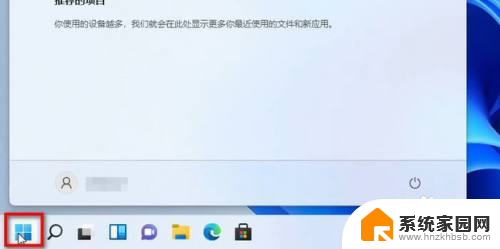
2.在开始界面,点击设置
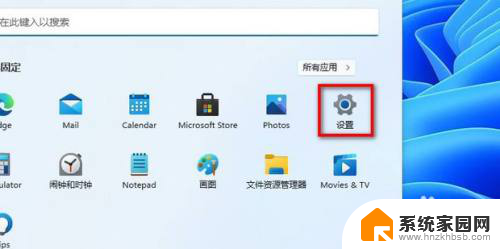
3.然后点击电源
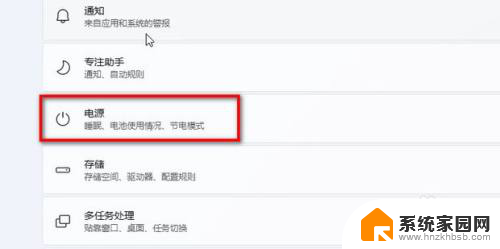
4.点击屏幕和睡眠
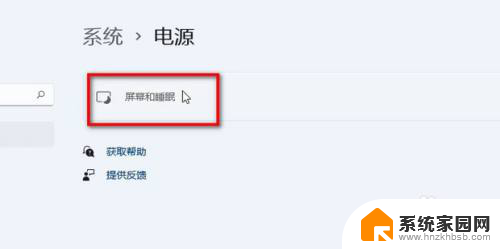
5.将这两个选项都改为从不即可,这样就关闭休眠了
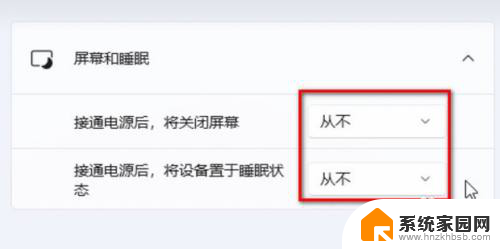
以上就是关于win11笔记本关闭休眠的全部内容,有出现相同情况的用户就可以按照小编的方法了来解决了。
win11笔记本关闭休眠 Win11怎么关闭休眠功能相关教程
- win11笔记本关闭屏幕休眠 如何取消win11自动休眠
- win11设置关闭屏幕不休眠 win11笔记本怎样设置不休眠
- win11系统怎么关闭休眠文件 win11关闭休眠选项方法
- win11休眠怎么关 Win11关闭休眠模式的方法
- win11睡眠怎么关闭 Win11如何关闭自动待机休眠
- win11盖上盖子不休眠 Win11笔记本关上盖子不休眠设置方法
- 让win11系统的笔记本电脑关盖后自动进入休眠怎么设置 Win11笔记本关上盖子不休眠设置方法
- win11电脑怎么进入休眠模式 笔记本电脑怎么调整休眠时间
- 如何设置笔记本电脑屏幕不休眠 win11 Win11设置不休眠怎么做
- 笔记本合盖不休眠win11 win11合盖休眠问题
- win11自带桌面背景图片在哪里 个性化电脑壁纸设计灵感
- 虚拟触摸板win11 Windows11虚拟触摸板打开方法
- win11系统默认声音 Win11如何设置默认音量大小
- win11怎么调开机启动项 Win11开机启动项配置
- win11如何关闭设置桌面 Windows11设置主页如何关闭
- win11无法取消pin密码 win11怎么取消登录pin密码
win11系统教程推荐
- 1 win11屏保密码怎样设置 Win11屏保密码设置步骤
- 2 win11磁盘格式化失败 硬盘无法格式化怎么修复
- 3 win11多了个账户 Win11开机显示两个用户怎么办
- 4 电脑有时不休眠win11 win11设置不休眠怎么操作
- 5 win11内建桌面便签 超级便签文本添加
- 6 win11红警黑屏只能看见鼠标 win11玩红色警戒黑屏故障解决步骤
- 7 win11怎么运行安卓应用 Win11安卓应用运行教程
- 8 win11更新打印机驱动程序 Win11打印机驱动更新步骤
- 9 win11l图片打不开 Win11 24H2升级后无法打开图片怎么办
- 10 win11共享完 其他电脑无法访问 Win11 24H2共享文档NAS无法进入解决方法